Check IP Website là một thuật ngữ được nhắc đến khi đề cập về tên miền hoặc khi đăng ký website. Việc kiểm tra ip của website như thế nào, cách kiểm tra đơn giản, nhanh chóng và tiết kiệm thời gian là gì? Tất cả sẽ được chia sẻ trong bài viết của Tenten dưới đây.
Contents
Người dùng sẽ cần Check IP Website khi đã hoàn tất các thủ tục đăng ký mua tên miền website. Lúc này, khách hàng sẽ nhận được email chào mừng. Email này chứa các thông tin của tài khoản tên miền trong đó bao gồm số IP Domain của bạn.
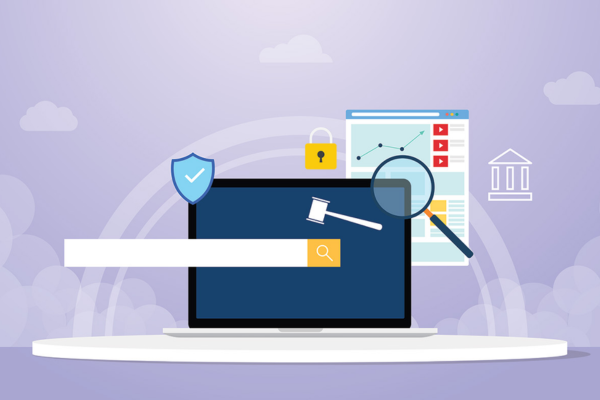
Check bằng việc kiểm tra thư chào mừng trong Email
Đây được gọi là email đã cung cấp trong quá trình đăng ký mua tên miền. Việc check IP Website này cũng được coi là cách đơn giản và nhanh nhất trong trường hợp người dùng có nhu cầu kiểm tra.
Nếu như người dùng không tìm thấy email chào mừng thì lúc này hoàn toàn có thể liên hệ với nhà cung cấp để được cấp cấp lại email hay sử dụng một trong số các cách bên dưới.
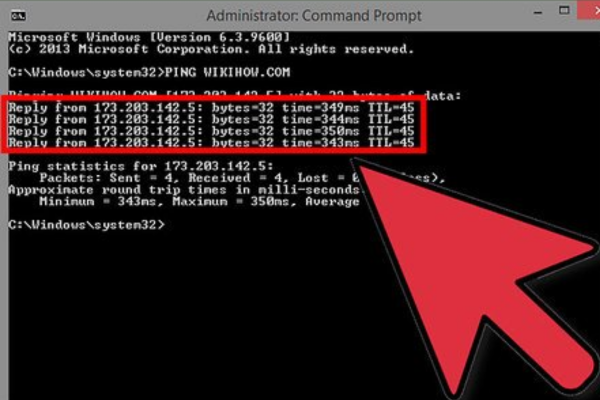
Kiểm tra ip Website thông qua Ping Ip
Bạn có thể Check IP Website bằng chính máy tính của mình thông qua lệnh Ping. Đây được coi là cách khá đơn giản, bạn sẽ cần thực hiện theo 2 bước như sau:
Bên cạnh việc dùng máy tính, bạn cũng có thể sử dụng ngay chính điện thoại của mình để kiểm tra trực tiếp trên điện thoại hệ điều hành Android bằng việc sử dụng phần mềm như Ping Test.
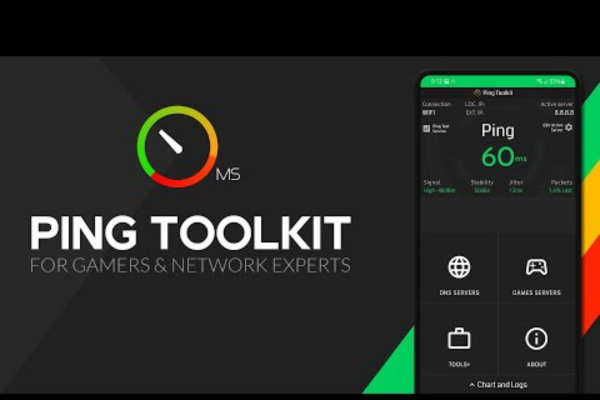
Check IP website bằng việc sử dụng điện thoại
Bạn sử dụng điện thoại và check theo các bước như sau:
Bạn sẽ phải chờ khoảng vài phút khi thao tác yêu cầu check IP website để ứng dụng trả kết quả IP của website.
Ngoài cách kiểm tra IP bằng máy tính hay điện thoại thì việc kiểm tra IP Website thông qua DNS cũng là một cách hữu hiệu:
Đây là công cụ thường được sử dụng để check ip website, check-host hỗ trợ kiểm tra các thông tin về tên miền, mã vùng,… Việc sử dụng công cụ này cũng khá dễ dàng với các tính năng đơn giản, rất dễ sử dụng . Bạn cần thực hiện theo các bước dưới đây:
Bước 1: Truy cập vào trang web: https://check-host.net/
Bước 2: Nhập thông tin tên miền vào ô tìm kiếm sau đó gửi yêu cầu search là xong.
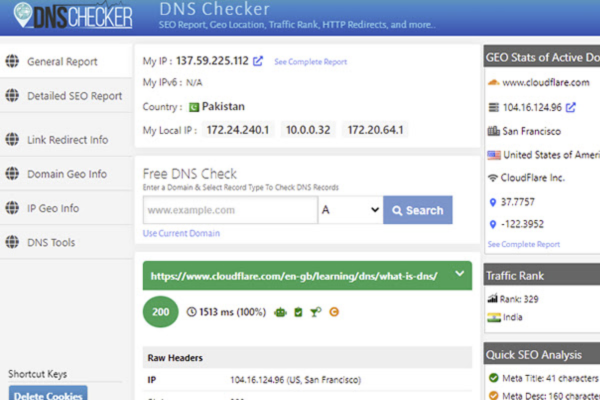
Check IP website thông qua công cụ check – host
Đây cũng là một công cụ hỗ trợ Check IP Website khá phổ biến. Whoishostingthis.com được khá nhiều người sử dụng bởi khả năng truy vấn nhanh cùng giao diện đơn giản, dễ truy cập.
Những ai sử dụng hệ điều hành MacOS có thể thực hiện check IP Website ngay trên tiện ích đã được tích hợp sẵn trong máy. Bạn hãy bắt đầu thực hiện theo các bước như sau:
Việc check IP Website khá cần thiết đối với một số công việc. Hy vọng bài viết có thể giúp bạn trong việc tìm kiếm được địa chỉ IP website mong muốn. Theo dõi Tenten tin tức để nhận thêm các kiến thức về công nghệ bạn nhé!
Tên miền .VN chỉ từ 20K | Tên miền quốc tế chỉ từ 25K
|
Check IP website cmd
|
Cách kiểm tra IP truy cập vào website | Cách lấy IP web trên điện thoại | Check ip |
| Kiemtraip | My ip | IP của tôi | Cách xem địa chỉ IP trên điện thoại |
Bài liên quan